电脑为什么用一段时间就会很卡(为什么电脑越用越卡)
2022年(5月更新)手机处理器排行榜 | 骁龙跟天玑选哪个?
电脑为什么卡,尤其是为什么新买的时候不卡,越用越卡。有时候重做系统,格式化都不行。
那么使系统运行变慢则可以简单地分为软件和硬件瓶颈(这里我们不考虑软件本身的大小和硬件的好坏,只讨论变慢的原因。使用SSD或者高配的CPU自然会提升速度,但是这些都不在我的讨论范围内)。
一、软件部分:1、电脑卡的一个原因可能是安装了“耍流氓”的第三方软件,尤其是优化和杀毒类软件。
所以如果一定要装此类软件,一定要从正规渠道下载,安装的时候注意避免安装捆绑软件
2、软件启动时候可能需要加载大量缓存信息。比如你的picasa里有大量的图片,那么在启动时候程序为了让用户更好地使用本软件(注意是本软件,而不会考虑你的电脑是不是有足够的性能)会大量的读取磁盘信息到内存。这是非常消耗时间的,但是一旦加载完毕,你读取这个软件内容的时候就会变快。
3、软件过多,且开启了开机启动
用户安装了过多的软件,或者用户不善于管理这些软件,比如这里面有很多软件都是开机启动项,这无疑会给电脑加重负担,这时候我们需要做的就是卸载不常用、不必要的软件,减少开机启动项。
二:硬件部分:1、硬件暴露在空气中,难免会受到一些外在环境的影响使系统运行变慢。比如灰尘,它能够减慢风扇的转速,所以使你的CPU不能够即使的散热。CPU热量上去了,对于金属来说温度高,电阻大。所以运行速度就会变慢。
2、金属硬件暴露在空气中,电流流动与空气中的水分子与氧气能够使金属硬件氧化。这也是导致硬件执行变慢的原因之一(这一点似乎是不可逆的)。
3、硬件会老化:所以永远不要指望你的电脑能够永远保持刚买的时候的速度。
三、如何给电脑提速?
1、关闭不必要的开机自启软件
第一步:右键点击任务栏,选择打开任务管理器
也可以使用快捷键组合键:CTRL shift esc,来打开任务管理器

第二步:切换至“启动”选项卡,右键点击需要禁用开机启动的软件,选择“禁用”即可
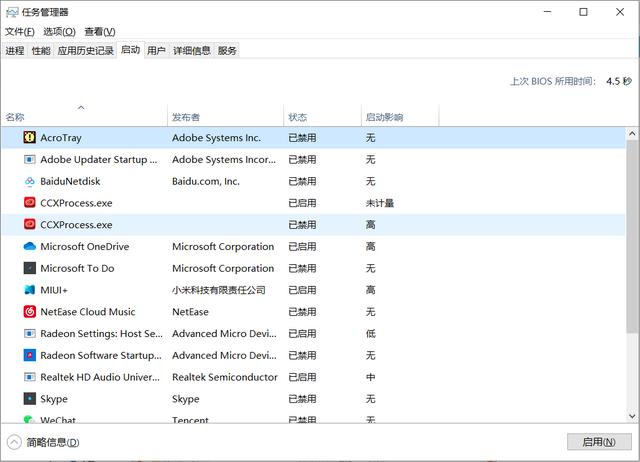
2、关闭不必要的程序软件
我们有时候自己也不知道,电脑打开了哪些程序软件,有些是隐藏起来的,在背后默默地蚕食我们的内存,导致电脑卡顿。
所以,我们要找到它们,并且关闭它们。
打开任务管理器,我们可以看到很多程序在运行

我们把没有必要的程序关闭,有时候电脑软件卡顿,导致没法关闭,也可以打开任务管理器,结束任务强制关闭它。
3、清理回收站
我们都知道电脑桌面默认的就是C盘,所以不要把大量的文件都放在桌面上,要保持桌面整洁,将文件转移到D盘中,日常杀你出的文件都会存放在回收站中,记得定期去清空回收站。
4、磁盘清理
对整个C盘进行个大清理,打开我的电脑,找到C盘右击选择【属性】,
找到【常规】,点击【磁盘清理】,再选择【清理系统文件】,之后再勾选你要删除的文件,点击【确定】进行删除文件夹。

5、检查损坏的 Windows 系统文件
损坏的 Windows 系统文件会导致电脑的运行速度下降,还会造成其他问题。
①在 Windows 中,搜索【命令提示符】。在搜索结果中,右键单击【命令提示符】,选择【以管理员身份运行】,然后单击【是】。
②在命令提示符处,输入 sfc /scannow。确保在 【sfc】 和【斜杠 / 】之间有一个【空格】。

③按下Enter,在【系统文件检查器】扫描损坏的文件期间,别捉急,耐心等。如果文件检查器找到并替换了所有损坏的文件,则重启电脑并检查性能。
④如果系统文件检查器找到了损坏的文件,但是无法替换它们,就得【部署镜像服务和管理 (DISM) 工具】上场啦:
· 在 Windows 中,打开 web 浏览器。
· 在 Windows 中,搜索【命令提示符】。在搜索结果中,右键单击【命令提示符】,选择【以管理员身份运行】,然后单击【是】。
· 在命令提示符处,输入 dism.exe /Online /Cleanup-image /Restorehealth。确保命令行中的【每个斜杠 / 前】都有一个【空格】。
· 按下 Enter。
如果部署镜像服务和管理 (DISM) 工具找到损坏的文件,它将使用“Windows 更新”替换它们,并重启电脑。
,免责声明:本文仅代表文章作者的个人观点,与本站无关。其原创性、真实性以及文中陈述文字和内容未经本站证实,对本文以及其中全部或者部分内容文字的真实性、完整性和原创性本站不作任何保证或承诺,请读者仅作参考,并自行核实相关内容。文章投诉邮箱:anhduc.ph@yahoo.com






